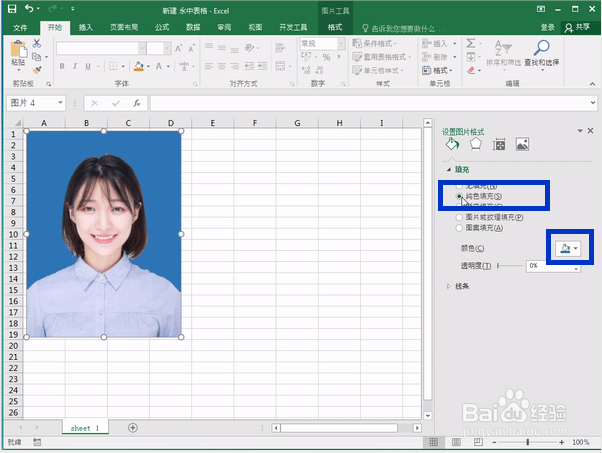1、首先,将需要置底色的证件照插入表格中,选择【插入】-【图片】,如图所示:

2、选中插入的证件照,调整证件照的大小,放置于表格左上方,如图所示:
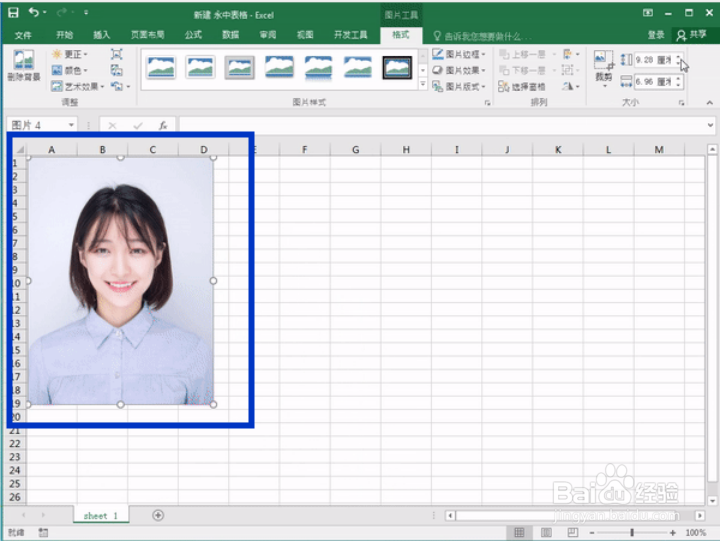
3、然后,就是开始删除背景,选中图片,选择【格式】-【删除背景】,拖动框线,选择需要删除的背景区域并保存更改,如图所示:

4、如果表格无法自动识别,可以选择【标记要删除的区域】进行二次筛选,如图所示:

5、最后一步,就是给没有背景色的证件照更换背景色,选中图片,右键选择【设置图片格式】,如图所示:

6、在右侧【设置图片格式】菜单中选择【填充】-【纯色填充】,这样整个的证件照背景色就更换好啦,如图所示: